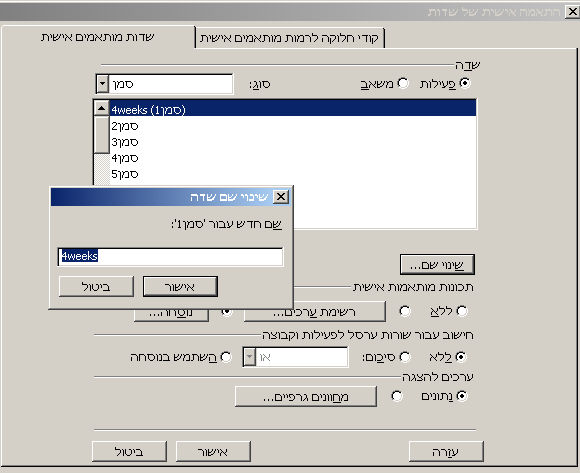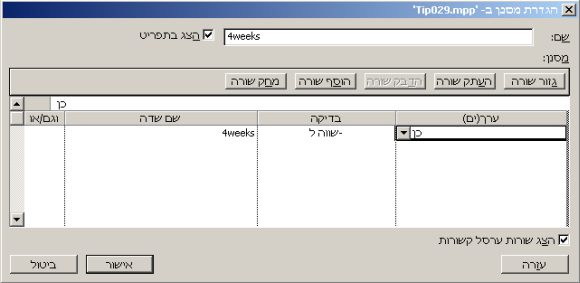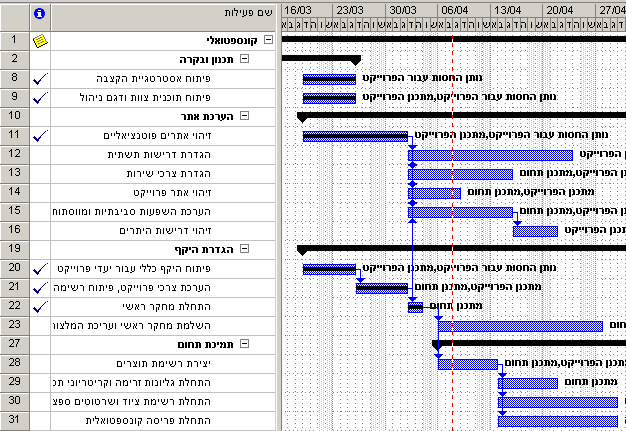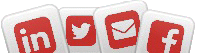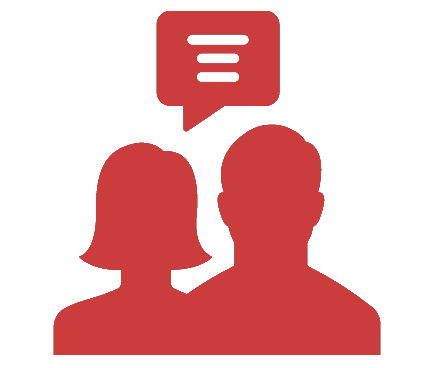זה הזמן להדק את החגורה:
קיצור לוחות הזמנים לחסכון בתקציב,
בסביבה משתנה וביכולות מצטמצמות. זה הזמן להדק את החגורה: קיצור לוחות הזמנים לחסכון בתקציב, בסביבה משתנה וביכולות מצטמצמות.
קיצור לוחות הזמנים לחסכון בתקציב,
בסביבה משתנה וביכולות מצטמצמות. זה הזמן להדק את החגורה: קיצור לוחות הזמנים לחסכון בתקציב, בסביבה משתנה וביכולות מצטמצמות.
מתחילים כאן
הפרויקטים שעליהם אנחנו עובדים הם לעיתים קרובות ארוכים ומורכבים למדי. אחת המשמעויות היא שהגנט המכיל את התכנון המלא שלהם
מכיל שורות רבות. תכנון מפורט חשוב מאד לניהול הפרויקט ומעקב אחרי התקדמותו, אך לעתים קשה למצוא בגנט מרובה משימות את
המשימות הרלוונטיות לנושא מסוים.

הפעם נראה איך להגדיר פילטר שיציג לנו רק את המשימות שהעבודה עליהן היתה מתוכננת להתבצע בשבועיים הקודמים ובשבועיים הבאים.
כאשר הקו המקווקו מציין את התאריך הנוכחי, התאים הצבועים מייצגים את קטע הזמן שנרצה לראות:


במילים אחרות: אנחנו רוצים למצוא את המשימות

לשם כך נגדיר מסנן (פילטר) שיזהה אותן. המסנן יעשה שימוש בשדה מסוג "סמן" (Flag), שיכיל את הערך "כן" (Yes) עבור משימות אלה.

לשם חישוב הערך נשתמש בפונקציה ( DateDiff( interval, date1, date2, המחשבת את מספר יחידות הזמן בין שני תאריכים.
מאחר ואנחנו רוצים לחשב את ההפרש ביחידות של ימים, נחליף את interval ב-"d" (המציין: days).

בסך הכל נקבל את הנוסחה: ) <= 14)[התחלה], Date()) <= 14) And (DateDiff("d", Date(), [סיום]( DateDiff("d",
) <= 14)[התחלה], Date()) <= 14) And (DateDiff("d", Date(), [סיום]( DateDiff("d",

נבחר שדה מסוג "סמן" (Flag) ונחליף את שמו ל"4weeks":

כאשר נלחץ על "אישור" (OK), נקבל את ההודעה:


המזהירה אותנו שהפעלת הנוסחה תמחק ערכים קודמים, במידה והיו, בשדה 4weeks. בהנחה שלא השתמשנו עד עכשיו בשדה "סמן1" באותו קובץ נלחץ על "אישור" (OK) פעמיים.

עכשיו נגדיר את הפילטר שיזהה את המשימות שעבורן הסמן מראה "כן":
מן התפריט הראשי נבצע את סדרת הפעולות פרויקט ← מסנן ← מסננים נוספים

נלחץ על הכפתור "חדש" (New) ובעזרת הטופס שנקבל נגדיר את הפילטר הבא:
נלחץ על "אישור" (OK) ו"החל" (Apply) ונקבל:


כעת אנחנו רואים רק את המשימות שהעבודה עליהן, חלקה או כולה, נמצאת בטווח שבין שבועיים לפני התאריך הנוכחי (המסומן ע"י הקו האדום המקווקו) לבין שבועיים אחריו.
נכתב ע"י רונית סנה
IntelliManage

הפעם נראה איך להגדיר פילטר שיציג לנו רק את המשימות שהעבודה עליהן היתה מתוכננת להתבצע בשבועיים הקודמים ובשבועיים הבאים.
כאשר הקו המקווקו מציין את התאריך הנוכחי, התאים הצבועים מייצגים את קטע הזמן שנרצה לראות:
במילים אחרות: אנחנו רוצים למצוא את המשימות
| 1. | שתאריך הסיום שלהן גדול מן התאריך של לפני שבועיים | |
| וגם | ||
| 2. | תאריך ההתחלה שלהן קטן מן התאריך של עוד שבועיים מהיום. | |
לשם כך נגדיר מסנן (פילטר) שיזהה אותן. המסנן יעשה שימוש בשדה מסוג "סמן" (Flag), שיכיל את הערך "כן" (Yes) עבור משימות אלה.
לשם חישוב הערך נשתמש בפונקציה ( DateDiff( interval, date1, date2, המחשבת את מספר יחידות הזמן בין שני תאריכים.
מאחר ואנחנו רוצים לחשב את ההפרש ביחידות של ימים, נחליף את interval ב-"d" (המציין: days).
| 1. | כדי למצוא אם תאריך הסיום של משימה גדול מן התאריך של לפני שבועיים: | |||
| - | במקום date1 נציין את השדה [סיום] ([Finish]), המכיל את תאריך הסיום המתוכנן של המשימה. | |||
| - | במקום date2 נציין את הפונקציה ()Date, המחשבת את התאריך הנוכחי. | |||
|
ונקבל את התנאי: DateDiff("d", [סיום], Date()) <=14 |
||||
| 2. | כדי למצוא אם תאריך ההתחלה של משימה קטן מן התאריך של עוד שבועיים מהיום: | |||
| - | - במקום date1 נציין את הפונקציה ()Date, המחשבת את התאריך הנוכחי. | |||
| - | - במקום date2 נציין את השדה [התחלה] ([Start]), המכיל את תאריך ההתחלה המתוכנן של המשימה. | |||
| ונקבל את התנאי: ) <=14[התחלה]DateDiff("d", Date(), | ||||
בסך הכל נקבל את הנוסחה:
נבחר שדה מסוג "סמן" (Flag) ונחליף את שמו ל"4weeks":
- מציבים את העכבר על אחת הכותרות בטבלה (למשל סיום - Finish) ולוחצים על המקש הימני שלו.
- בוחרים "התאמה אישית של שדות" (Customize Fields).
- בוחרים את סוג השדה "סמן" (Flag).
- נבחר למשל את השדה "סמן1" (Flag1) ונשנה את שמו ל-"4weeks" בעזרת הכפתור "שינוי שם" (Rename).
- לוחצים על "אישור" (OK) רק פעם אחת, כדי להישאר בטופס של הגדרת השדה.
- לוחצים על הכפתור "נוסחה" (Formula).
- מזינים את הנוסחה: ) <= 14)[התחלה], Date()) <= 14) And (DateDiff("d", Date(), [סיום]( DateDiff("d", (אם עובדים עם הגירסה העברית, הכיוונים של הטקסט עלולים להשתנות וקצת לבלבל).
כאשר נלחץ על "אישור" (OK), נקבל את ההודעה:
המזהירה אותנו שהפעלת הנוסחה תמחק ערכים קודמים, במידה והיו, בשדה 4weeks. בהנחה שלא השתמשנו עד עכשיו בשדה "סמן1" באותו קובץ נלחץ על "אישור" (OK) פעמיים.
עכשיו נגדיר את הפילטר שיזהה את המשימות שעבורן הסמן מראה "כן":
מן התפריט הראשי נבצע את סדרת הפעולות פרויקט ← מסנן ← מסננים נוספים
(Project → Filter For → More Filters)
נלחץ על הכפתור "חדש" (New) ובעזרת הטופס שנקבל נגדיר את הפילטר הבא:
- שם (4weeks :(Name.
- הצג בתפריט (Show in menu): לסמן.
- שם שדה (Field Name): לבחור את השדה שהגדרנו: 4weeks.
- בדיקה (Test): לבחור "שווה ל" (equals).
- ערך(ים) (Value(s)): לבחור "כן" (Yes).
- הצג שורות ערסל קשורות (Show related summary rows): לבחור אם רוצים לראות גם את משימות הערסל שמעל למשימות הרלוונטיות.
נלחץ על "אישור" (OK) ו"החל" (Apply) ונקבל:
כעת אנחנו רואים רק את המשימות שהעבודה עליהן, חלקה או כולה, נמצאת בטווח שבין שבועיים לפני התאריך הנוכחי (המסומן ע"י הקו האדום המקווקו) לבין שבועיים אחריו.
נכתב ע"י רונית סנה
IntelliManage
בבלוג שלנו מופיעים מאמרים, טיפים, ציטוטים, מיתוסים ופינת הטריוויה.

לקבלת הודעה כאשר מתפרסם תוכן חדש בבלוג,
עקבו אחרינו
לקבלת הודעה כאשר מתפרסם תוכן חדש בבלוג,
עקבו אחרינו
מקימים/משדרגים פעילות PMO?
- הטמעת מתודולוגיה מהירה.
- הקמת/שדרוג הפעילות.
- ליווי מקצועי.

מתחילים כאן

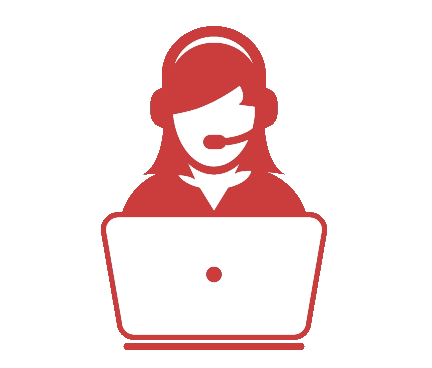 בונוס
בונוסתמיכה טלפונית
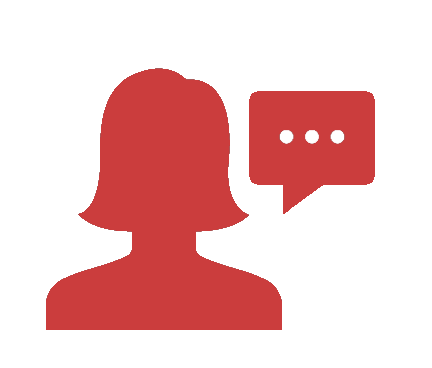 למידע נוסף
למידע נוסף03-5350757
Copyright © 2000-2024 IntelliManage,
All rights reserved.